如何调大电脑屏幕字体大小 电脑屏幕字体调节方法
更新时间:2024-02-06 16:46:58作者:xiaoliu
如今电脑已成为我们生活中不可或缺的工具之一,随着年龄的增长或者视力状况的变化,许多人发现电脑屏幕上的字体变得越来越难以辨认。为了解决这个问题,我们可以通过调大电脑屏幕字体大小来改善阅读体验。如何调节电脑屏幕的字体大小呢?下面将介绍几种简单有效的方法,帮助您轻松解决这一问题。
操作方法:
1.首先,打开电脑。点击右键,就会出现一个对话框,在最下面有个个性化,单击‘个性化’去进行设置。
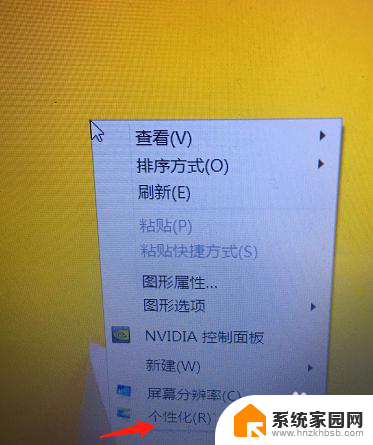
2.第二步进入了个性化设置后,可以看到左上角有个控制面板主页,点击进去。也可以从开始-控制面板里面进去,都是一样的。
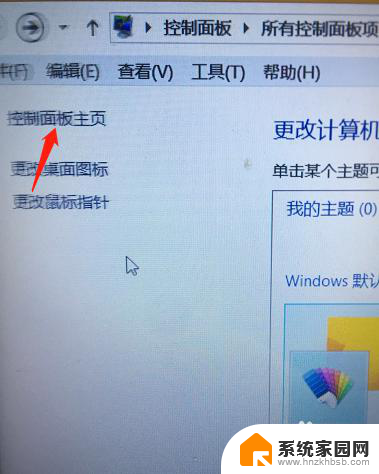
3.第三步,进入了控制面板后,就可以对计算机进行设置,找到字体的选项,然后点击进去。
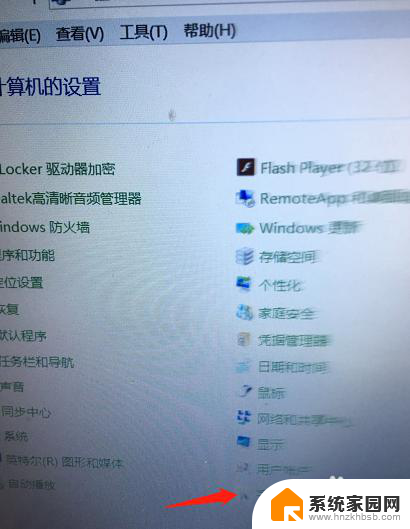
4.第四步就可以开始设置字体了,我们主要是想调节字体的大小,所以要选择更改字体大小来调整。
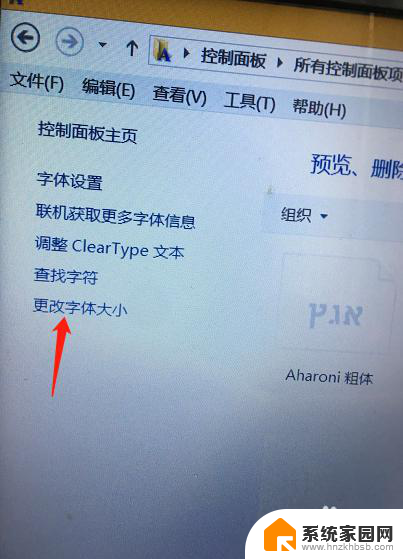
5.第五步,更改字体大小后。选择更改所有项目的大小,然后选择中等或者自定义大小的选项抖可以,根据自己的需要要定吧。
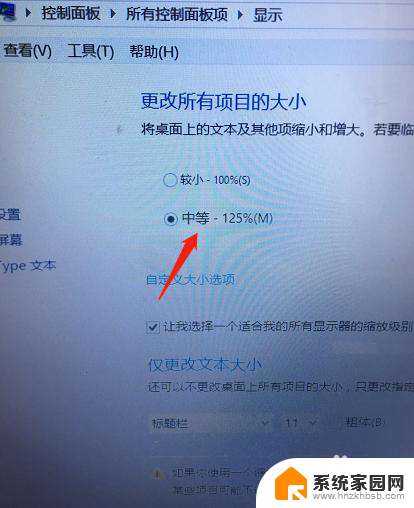
6.最后,选择好了字体的大小后,点击右下面的应用,这样就修改成功了。其实还有一个快捷键也是看修改的,直接同时按下Ctrl+上翻建然后用鼠标来调节大小。是不是更方便呢。
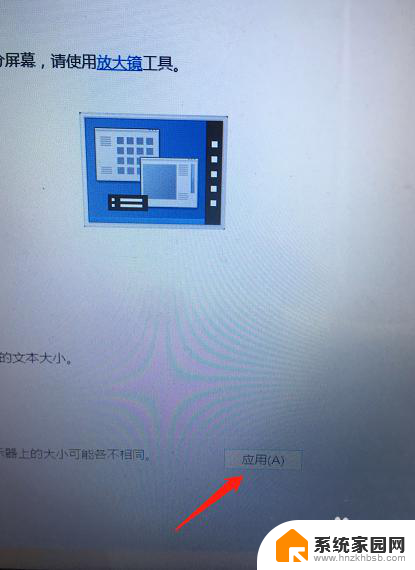
以上是如何调大电脑屏幕字体大小的全部内容,不熟悉的用户可以根据小编的方法进行操作,希望能对大家有所帮助。
如何调大电脑屏幕字体大小 电脑屏幕字体调节方法相关教程
- 电脑上字体大小在哪里设置 电脑屏幕字体大小调节方法
- 电脑屏幕怎么调节字体大小 电脑字体大小设置方法
- 电脑屏上字怎么调大小 如何改变电脑屏幕字体的大小
- 电脑屏幕字小怎样调大 电脑字体调整方法
- vivo屏幕字体大小怎么调 vivo手机怎么调整系统字体大小
- 电脑怎样调节字体大小 Windows电脑字体大小调整
- 调电脑屏幕字体大小快捷键 电脑字体大小调整的快捷键如何设置
- 电脑显示屏字体大小怎么调大 电脑显示屏字体大小调整方法
- 怎么样设置手机字体大小 手机屏幕字体大小调整教程
- 电脑字体在哪里调大小 电脑如何调整字体大小设置
- win家庭版怎么恢复系统 怎样恢复笔记本电脑系统
- mac怎样转换windows 苹果电脑怎么切换到windows系统
- 苹果电脑如何抹掉windows系统 Mac怎么彻底卸载Windows系统
- windows sonic有什么用 Windows Sonic音效是什么
- 怎样不让windows自动更新软件 笔记本电脑自动更新关闭教程
- windows如何关闭软件开机启动 电脑开机启动软件关闭方法
电脑教程推荐
- 1 windows系统清理c盘 Windows 清理C盘的技巧
- 2 小米突然不能快充怎么办 小米手机快充失效原因
- 3 login用户名和密码 电脑忘记用户名和密码怎么办
- 4 手机屏幕怎么设置一直亮 手机屏幕常亮设置方法
- 5 远程计算机不接受连接怎么设置 如何处理远程计算机不允许连接
- 6 windows十的截图怎么 笔记本电脑如何截屏图片
- 7 关机命令shutdown -s -t Windows关机命令 shutdown /p
- 8 日记本密码锁忘记密码怎么开 密码日记本忘记密码解决办法
- 9 手机如何更改照片的像素和大小 手机图片像素大小调整教程
- 10 移动云盘个人空间怎么清理 中国移动云盘如何清理缓存